- Veebibrauseri olemasolu konsoolis võib olla kasulik, kuid kahjuks pole kõigil konsoolidel sisseehitatud veebibrauserit.
- Nintendo Switchil pole vaikimisi veebibrauserit, kuid saate selle lubada lihtsa nipiga.
- Varasemalt käsitlesime Nintendo tooteid ja lisateabe saamiseks külastage meie pühendatud lehte Nintendo sektsioon.
- Teie veebibrauser on mitmekülgne tööriist ja brauserijuhiste saamiseks soovitame külastada meie veebisaiti Brauserite keskus.

- Lihtne migreerimine: kasutage Opera assistenti väljuvate andmete, näiteks järjehoidjate, paroolide jne edastamiseks.
- Optimeerige ressursikasutust: teie RAM-mälu kasutatakse tõhusamalt kui teistes brauserites
- Tõhustatud privaatsus: integreeritud tasuta ja piiramatu VPN
- Reklaame pole: sisseehitatud reklaamiblokeerija kiirendab lehtede laadimist ja kaitseb andmekaevanduste eest
- Mängusõbralik: Opera GX on esimene ja parim mängude brauser
- Laadige alla Opera
Nintendo Switch on suurepärane konsool, millel on lai valik funktsioone, kuid kas teadsite, et Switchil on peidetud veebibrauser?
See on õige, Switchil on oma brauser ja tänases artiklis näitame teile, kuidas seda lubada. Muide, saate ka kasutage Nintendo Switchi jaoks VPN-i parema mängimise ja DDoS-vastase kaitse tagamiseks.
Kuidas pääseda peidetud Switchi brauserisse?
Muutke DNS-i
- Navigeerige lehele Süsteemi seaded> Internet> Interneti-seaded.
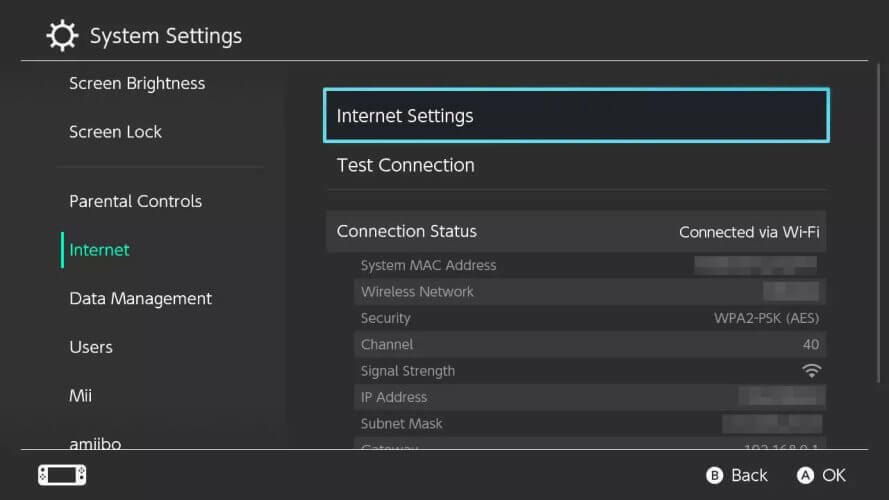
- Nüüd valige WiFi-ühendus, millega olete ühendatud.
- Navigeerige Muutke seadeid> DNS-i seaded.
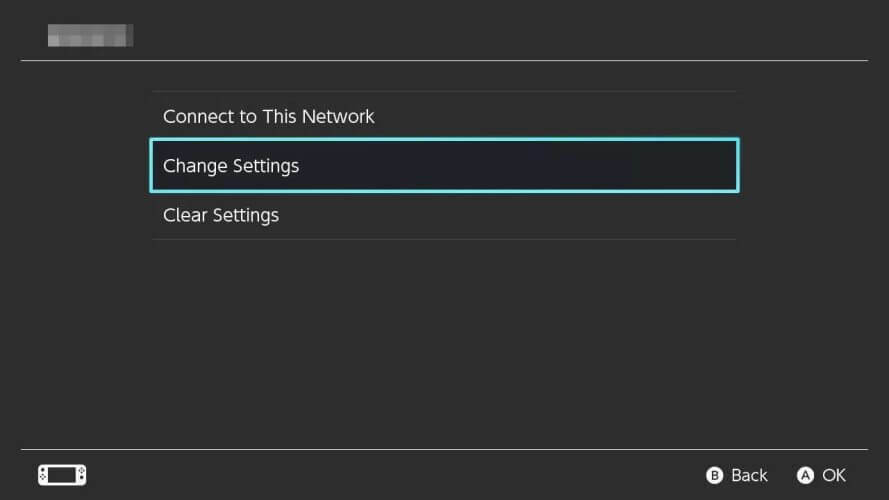
- Määra DNS-i seaded kuni Käsitsi.
- Määrake Esmane DNS kuni 055.142.122 ja salvestage muudatused.
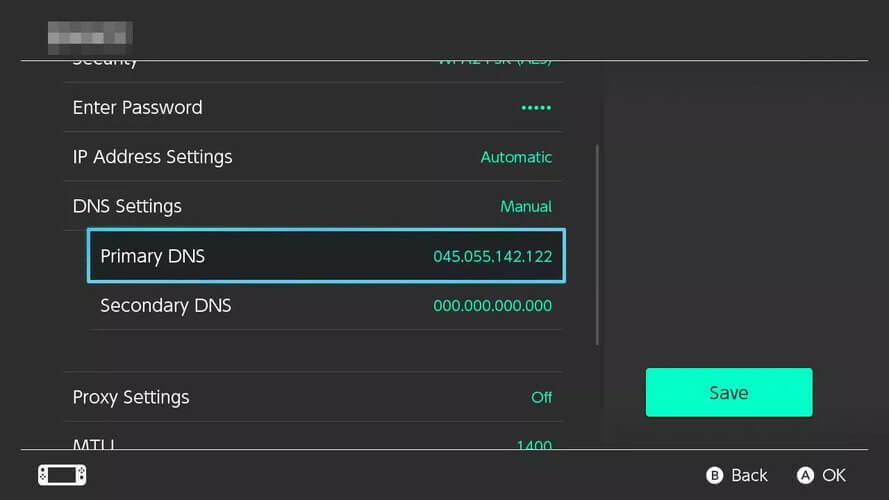
- Nüüd valige Looge ühendus selle võrguga> Järgmine.
- Valige Jätkake Google'iga.
- Nüüd peaksite nägema Google'i avalehte.
Brauseri kasutamise lõpetamiseks peate määrama DNS-i automaatseks ja brauser keelatakse.
Pidage meeles, et tundmatu DNS-i kasutamine võib põhjustada turvalisuse probleemi, seega kasutage seda meetodit omal vastutusel.
Võimalus oma Nintendo Switchi veebibrauserile juurde pääseda kõlab suurepäraselt, kuid pidage meeles, et see on lihtsalt lahendus, mitte konsooli loomulik funktsioon.
Tasub mainida, et kolmanda osapoole DNS-i kasutamine võib olla turvalisuse probleem, nii et kui olete oma veebiturvalisuse pärast mures, võib-olla pole see meetod teie jaoks.
Kui leiate, et see juhend on kasulik, andke meile sellest teada allpool toodud kommentaarides.
 Kas teil on endiselt probleeme?Parandage need selle tööriistaga:
Kas teil on endiselt probleeme?Parandage need selle tööriistaga:
- Laadige see arvuti parandamise tööriist alla hinnatud suurepäraselt saidil TrustPilot.com (allalaadimine algab sellel lehel).
- Klõpsake nuppu Käivitage skannimine leida Windowsi probleeme, mis võivad põhjustada probleeme arvutiga.
- Klõpsake nuppu Parandage kõik lahendada patenteeritud tehnoloogiatega seotud probleemid (Eksklusiivne allahindlus meie lugejatele).
Restoro on alla laadinud 0 lugejaid sel kuul.
Korduma kippuvad küsimused
Jah, Switchil on peidetud veebibrauser, kuid see pole nii võimas kui Ooper või mõni muu töölaua brauser.
Switchi veebibrauserisse pääsemiseks peate seda lihtsalt tegema muutke oma DNS-i konsoolil kindlale aadressile.
Google pole Switchis vaikimisi saadaval, kuid saate varjatud brauseri ja Google'i lubada, muutes DNS-i.
